כיצד ליצור את Microsoft Sway הראשונה שלך
הרושם הראשוני שלי מ- Microsoft Sway הוא שזהכמו פתיחה בין PowerPoint ל- Microsoft Publisher עם קצת OneNote שנזרק למצב טוב. למעשה, האנשים שמאחורי Sway הם למעשה מצוות OneNote. האחרונה במשפחת יישומי Office החלה כאפליקציה מבוססת אינטרנט; במקום יישומי שולחן העבודה המוכרים אליהם אנו רגילים לקבל כחלק מהסוויטה.
Sway מיועד לעידן חדש של פרסום ותקשורת. עידן שמתמקד ברשת ובנייד. זה זמין גם כאפליקציה מודרנית ב- Windows 10 ופלטפורמות סלולריות כמו iOS ו- Android.
פרסם תוכן באמצעות Microsoft Sway
אם אתה מפעיל גרסה ישנה יותר של Windows אופלטפורמה חלופית כמו MacOS; אתה יכול לגשת לשירות באמצעות דפדפן אינטרנט נתמך ליצירת Sways שלך. עבור מאמר זה, אתמקד ביישום האוניברסלי המצורף לחלונות 10. לאחר השקת Sway, מתקבלת בברכה ממשק הגלריה הפשוט. כאן תוכלו ליצור Sway חדש או לייבא תוכן ממסמך Word קיים, מצגת PowerPoint או קובץ PDF.

אתה יכול לפתוח, לשחק, לשתף או למחוק Sways קיימים מהגלריה. תפריט ההמבורגר מאפשר לך לנהל את הגדרות החשבון והיישום שלך.
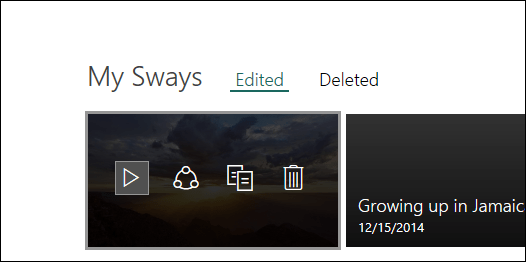
כשתהיה מוכן ליצור Sway, לחץ על צור חדש. כפי שתוכל לראות בהמשך, Microsoft Sway אינה דומהכל יישום אחר של Office; אבל יש שם היכרות כלשהי אם השתמשת בעבר ביישומים כמו PowerPoint. Sway דורש חיבור אינטרנט פעיל לעריכה וסנכרון של שינויים. בחלקו העליון מופיעים תפריטים שבהם תוכלו לגשת לכלים מבוססי טקסט, להכניס סוגים שונים של מדיות ממקורות שונים כמו טוויטר או יוטיוב ולשנות את העיצוב ואת הפריסה של התוכן שלכם.
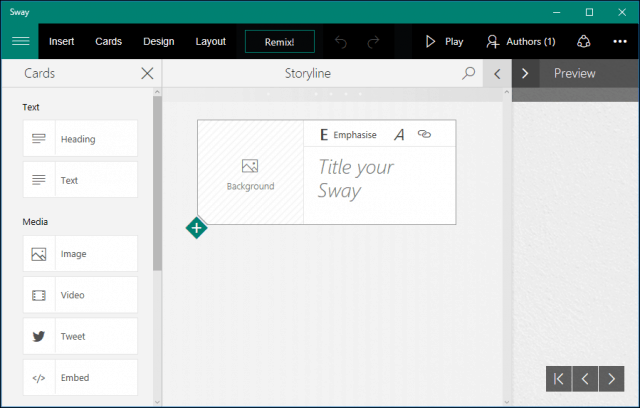
תפריט הוספה מספק מדיה מוצעת כאשר הוא מגלה את סוג התוכן שאתה מכין בהתבסס על מילות מפתח ב- Sway שלך.
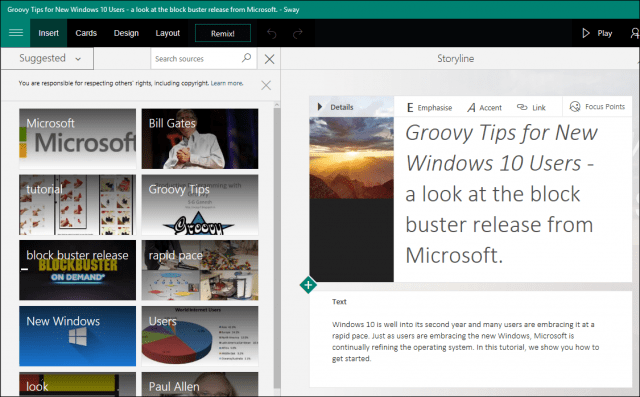
אם אתה מוצא משהו שמעניין או רלוונטי,בחר בו ולחץ על הוסף. אם ברצונך להוסיף רקע, אתה יכול לבחור ממגוון מקורות, הכוללים YouTube, Facebook, Flickr, OneDrive או מקומי.
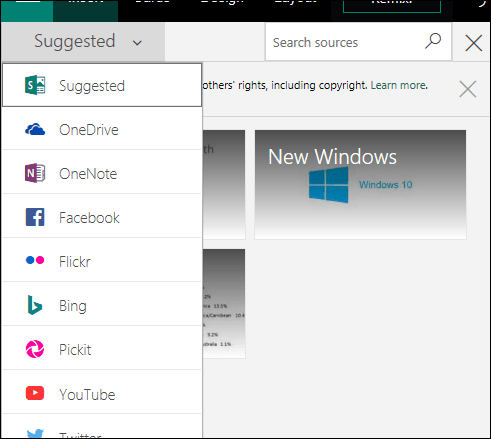
תפריט העיצוב מספק גלריה של הצעות צבע משומרות. קיימים ניתנים לשינוי כך שיתאימו לנושא ה- Sway שלכם. זמינות גם אפשרויות לסגנונות גופן והתנהגות אנימציה.
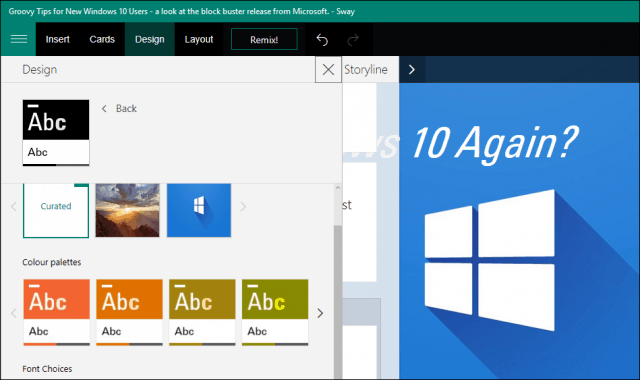
הכרטיסייה פריסה כוללת דרכים שונות בהן אתה יכול להציג את התוכן שלך.
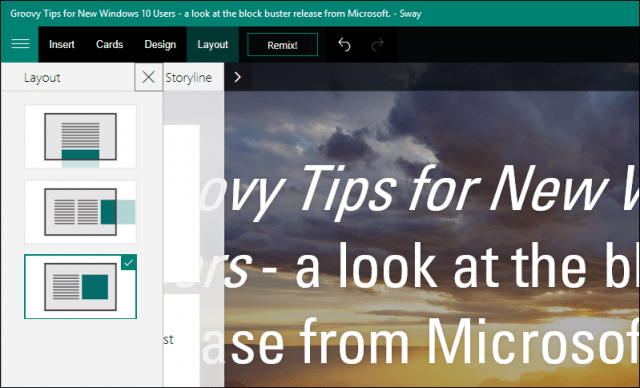
קו הסיפור הוא המקום בו אתה יוצר את התוכן שלך;זה מתחיל ככרטיס הכולל אפשרויות רקע, כותרת ועיצוב. אתה יכול לקבל כרטיס מסוים לכותרות ואחד אחר לטקסט. אם ברצונך לשנות כרטיס כגון מחיקה או שינוי מיקומו, בחר את הכרטיס ולחץ על מחק. כדי לשנות את המיקום שלה, בחר בה ואז גרור, בדיוק כמו שהיית שקופית במצגת.
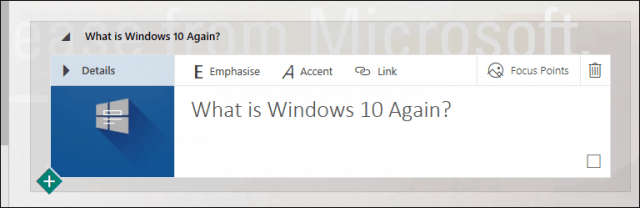
כשאתה מוסיף תוכן, אתה יכול לראות תצוגה מקדימה בזמן אמת של איך ייראה ה- Sway שלך עם פרסוםו. השתמש בלחצן 'למקסימום סיפור' כדי לראות תצוגה מקדימה מלאה.
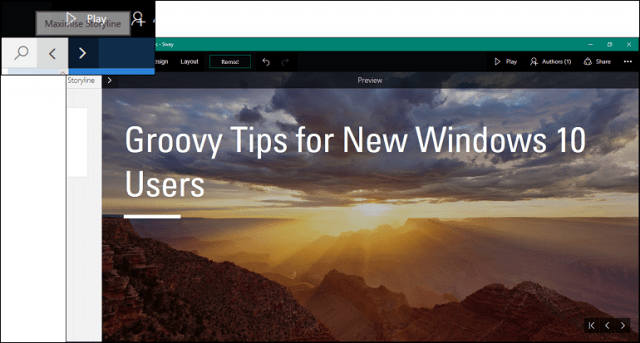
הוצאת השטויות שלך
כשתהיה מוכן להראות לעולם את ה- Sway שלך,אתה יכול ללחוץ על תפריט השיתוף ואז לבחור במגוון מקורות. אלה כוללים מדיה חברתית, רשת המסמכים הציבורית של מיקרוסופט או ליצור קוד מוטבע שתוכל לשתף עם נמענים ספציפיים.
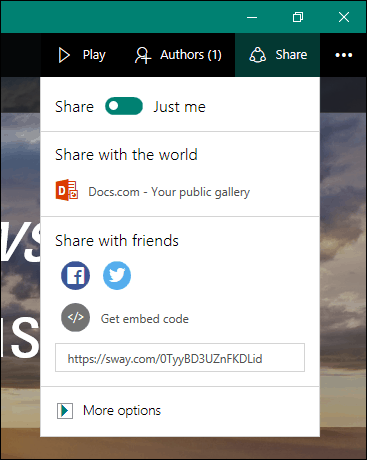
התנדנד בדיוק כמו תכונות אחרות של יישומי Officeכלים מובנים לשיתוף פעולה. האפליקציה מחמיאה לאפליקציות אחרות כמו OneNote, ומקלה על התלמידים ליצור ולשתף תוכן באופן פחות תובעני.
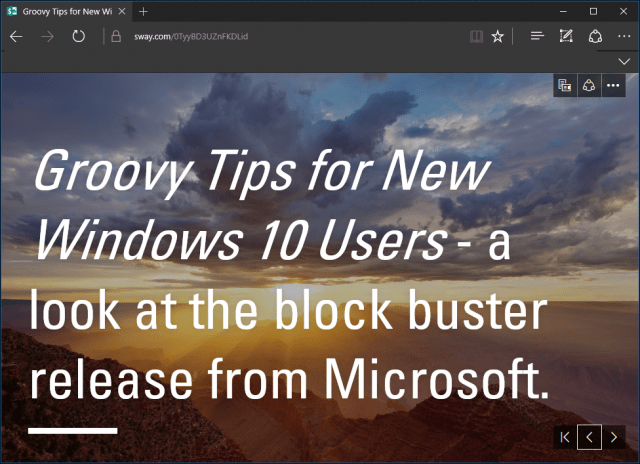
ככל שהשתמשתי ב- Sway; אני מבין כמה זה אבן דוד קרוב ל- PowerPoint מאשר אפילו ל- OneNote עצמו. היישום יכול להתקל בהתחלה, אך לאחר שתבינו כיצד היא עובדת, תתחילו לאהוב ולראות את היתרונות. הדרכה זו אינה נכנסת לכל הפרטים, בפרט לפונקציות כמו תפריט Remix, אך בפוסטים עתידיים, אנו מקווים להציץ גם באלה.
עבור תלמידים שרוצים דרך חדשה להשתעשע בפרויקטים צוותיים ומורים שרוצים לעסוק בתלמידים, Sway היא דרך מצוינת לעשות זאת. ספר לנו מה אתה חושב, השתמשת ב- Sway?




![יצירת הודעת הפעלה במערכת Windows 7 [כיצד לבצע]](/images/microsoft/create-a-start-up-message-in-windows-7-how-to.png)





השאר תגובה